
সুচিপত্র:
- লেখক John Day [email protected].
- Public 2024-01-30 08:03.
- সর্বশেষ পরিবর্তিত 2025-01-23 14:36.

এই নির্দেশে আমি আপনাকে দেখাব কিভাবে আপনার কম্পিউটারে ভিডিও, অডিও বা গেমিং কার্ডের মতো অ্যাড-অন কার্ড ইনস্টল করতে হয়।
মনে রাখবেন, যদি আপনি না জানেন যে আপনি কি করছেন বা আপনি এটি করতে স্বাচ্ছন্দ্য বোধ করছেন না তাহলে এটি করবেন না !!! কারণ আপনি যা করেন তার জন্য আমি দায়ী নই। আপনার যা প্রয়োজন নেই তা টিচ করা থেকে বিরত থাকুন, কম্পিউটারের সবকিছু হাতের তেলের জন্য খুব সংবেদনশীল।
ধাপ 1: শুরু করা
"," শীর্ষ ": 0.76666666666666667," বাম ": 0.9178571428571428," উচ্চতা ": 0.14761904761904762," প্রস্থ ": 0.075}]">

আপনার যা প্রয়োজন হবে:
স্ক্রু ড্রাইভার (চুম্বকীয় নয়) অ্যাড-অন কার্ড কম্পিউটার প্রথমে আপনাকে আপনার কমিউটার বন্ধ করতে হবে। আপনি এটি করার পরে আপনাকে কম্পিউটারের সাথে সংযুক্ত প্রতিটি কর্ড আনপ্লাগ করতে হবে।
ধাপ 2: প্রি -ইনস্টল


প্রথমে আপনি কম্পিউটারের কভার অপসারণ করতে চান। যখন আপনি এটি অপসারণ করবেন তখন আপনাকে কার্ডগুলি কোথায় যাবে তা সরিয়ে ফেলতে হবে।
ধাপ 3: অ্যাড-অন কার্ড ইনস্টল করা



একবার প্লেটটি সরানো হলে সাবধানে কার্ডটি সঠিক অবস্থানে andোকান এবং শক্তভাবে স্ক্রু করুন। যদি এটি মাপসই না হয় টানুন এবং আবার চেষ্টা করুন, জোর করবেন না, এটি কম্পিউটার এবং/অথবা কার্ডকে ক্ষতিগ্রস্ত করতে পারে।
ধাপ 4: এটি একসাথে রাখা
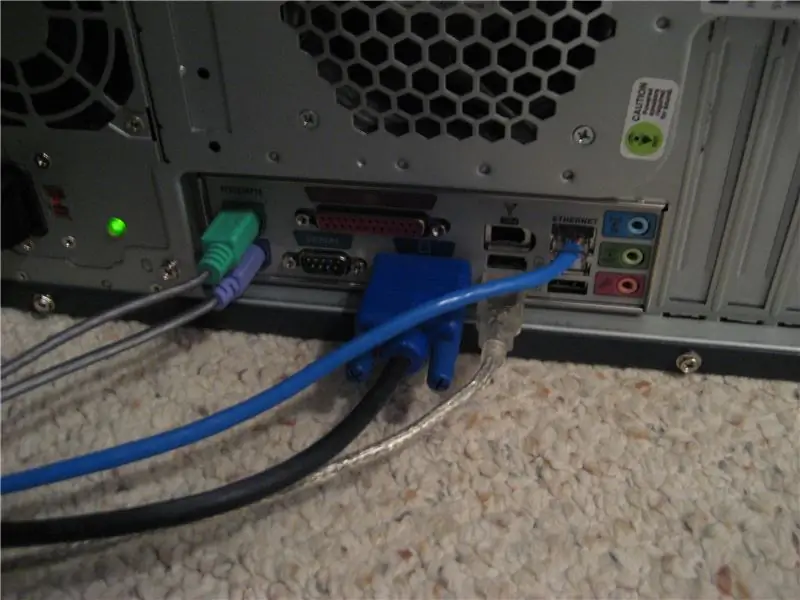

এখন আপনাকে যা করতে হবে তা হল কভারটি পুনরায় চালু করা এবং কর্ডগুলি insোকানো, চালু করার আগে তাদের সবাইকে প্রবেশ করান। এটি সহজ করার জন্য বেশিরভাগই রঙের প্রলেপ দেওয়া উচিত। যখন এটি সম্পন্ন হয় তখন এটি আবার চালু করুন এবং যদি অ্যাড-অন কার্ডটি একটি সিডি নিয়ে আসে তবে এটি সন্নিবেশ করান এবং যে কোনও প্রয়োজনীয় প্রোগ্রাম ইনস্টল করুন। সব ডিস্কে থাকা উচিত।
প্রস্তাবিত:
একটি গ্রাফিক কার্ড ইনস্টল করা: 5 টি ধাপ

একটি গ্রাফিক কার্ড ইনস্টল করা: আপনি কি কখনও একটি খেলা খেলেছেন এবং ঘাস একটি খেলার তারিখ থেকে অবশিষ্টাংশ মত দেখাচ্ছে? ঠিক আছে, আর চিন্তা করবেন না, আপনার কম্পিউটারে গ্রাফিক্স কার্ড আপগ্রেড করা কেবল কৌশলটি করতে পারে। আমি সেখানে ছিলাম, এবং আমি আপনাকে বলব কিভাবে আপনার আপগ্রেড করা যায়
HDMI ছাড়া রাস্পবেরি পাই 3 বি তে রাস্পবিয়ান ইনস্টল করা - রাস্পবেরি পাই 3B দিয়ে শুরু করা - আপনার রাস্পবেরি পাই 3: 6 ধাপ সেট আপ করা হচ্ছে

HDMI ছাড়া রাস্পবেরি পাই 3 বি তে রাস্পবিয়ান ইনস্টল করা | রাস্পবেরি পাই 3B দিয়ে শুরু করা | আপনার রাস্পবেরি পাই 3 সেট আপ করা: আপনারা কেউ কেউ জানেন যে রাস্পবেরি পাই কম্পিউটারগুলি বেশ দুর্দান্ত এবং আপনি কেবলমাত্র একটি ছোট বোর্ডে পুরো কম্পিউটারটি পেতে পারেন। 1.2 GHz এ ঘড়ি। এটি পাই 3 কে মোটামুটি 50 রাখে
আপনার ল্যাপটপ কম্পিউটারে ভাঙ্গা ডিসি পাওয়ার জ্যাক প্রতিস্থাপন করুন (আপডেট করা) ।: 12 টি ধাপ

আপনার ল্যাপটপ কম্পিউটারে ব্রোকেন ডিসি পাওয়ার জ্যাক প্রতিস্থাপন করুন (হালনাগাদ): ঠিক আছে, আমি আমার বাচ্চাদের আমার রুমের চারপাশে দৌড়াচ্ছিলাম এবং আমার ল্যাপটপের পাওয়ার ক্যাবলে ট্রিপ করতে থাকলাম। তখন ডিসি পাওয়ার জ্যাক নষ্ট হয়ে যায়। আমার ল্যাপটপ চার্জ করার জন্য আমাকে সবসময় জ্যাক টিপতে হয়েছিল। আমি আমার সীমাতে পৌঁছেছি। আমি আমার কম্পিউটার প্রায় ফেলে দিচ্ছিলাম
আপনার কম্পিউটারে উইন্ডোজ 7 বিটা (বিল্ড 7000) ডাউনলোড করুন এবং ইনস্টল করুন: 4 টি ধাপ

আপনার কম্পিউটারে উইন্ডোজ 7 বিটা (বিল্ড 7000) ডাউনলোড করুন এবং ইনস্টল করুন: এই নির্দেশনায়, আমি আপনাকে দেখাব কিভাবে উইন্ডোজ 7 এর বিটা একটি ডিভিডিতে ডাউনলোড করতে হবে (ফাইলের আকার 3.7 গিগ) এবং এটি আপনার কম্পিউটারে ইনস্টল করুন। চল শুরু করি
আপনার কম্পিউটারে আপনার আইফোনের ডেটা সংযোগ ব্যবহার করুন: 6 টি ধাপ

আপনার কম্পিউটারে আপনার আইফোনের ডেটা কানেকশন ব্যবহার করুন: দ্রষ্টব্য: আইওএস 3 এবং 4 -এর মতো, টিথার করার অন্যান্য উপায় আছে, এমনকি AT & T এর মাধ্যমে একটি বৈধ উপায় (যদিও এটি অতিরিক্ত খরচ করে)। এই পদ্ধতিটি এখনও কাজ করে, যদিও এবং সর্বদা (iOS আপডেট নির্বিশেষে) যতক্ষণ আপনি আপনার আইফোনে SSH করতে পারেন। আছে
